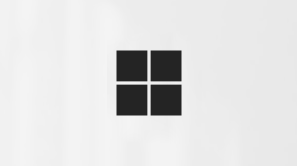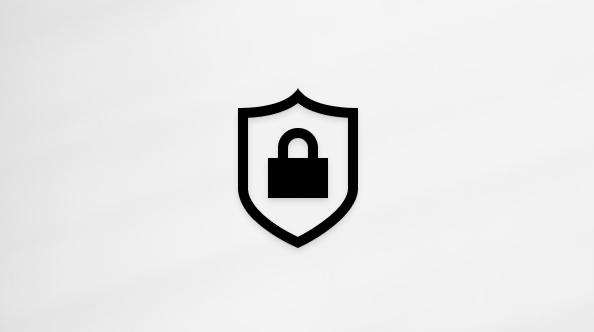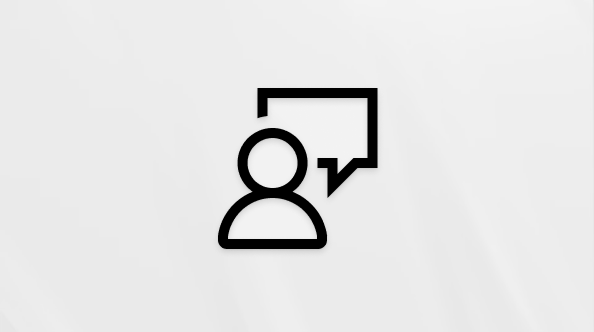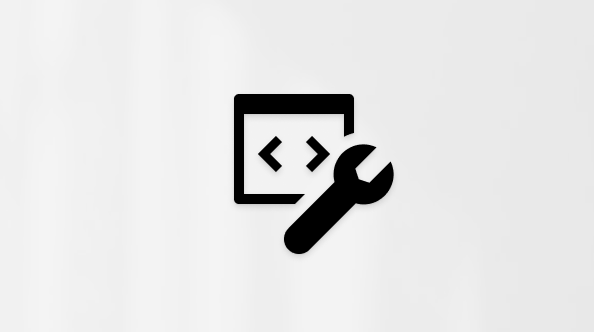Ni vam treba posebej svetiti, drage leče ali zvočnih sob. Učinki sistema Windows Studio samodejno izboljšajo osvetlitev in med videoklici prekličejo šume – kot nalašč za takrat, ko je predstavitev pomembna. Za učinke sistema Windows Studio potrebujete enoto za obdelavo živčnega sistema (NPU) in najnovejše posodobitve sistema Windows. Funkcija Windows Studio Effects Copilot+ PC paketom z NPU, ki se ponaša z več kot 40 postopki na sekundo (TOPS), da lahko zagotavlja nabor izboljšav, ki dvigajo vašo navidezno prisotnost.
Pomembno: Če želite izvedeti več o zasebnosti mikrofona in kamere, preglejte kamero sistema Windows, mikrofon in zasebnost.
Z učinki windows Studio lahko v kamero dodate te izboljšave.
-
Samodejno oblikovanje – med videoklici poskrbi, da je med videoklici vedno na sredini, tudi če se premikate, tako da vedno izgledate strokovno.
-
Pokončna svetloba – osvetli vaš obraz med videoklici in tako zagotovi, da ste dobro osvetljeni in dobro vidni, tudi v slabo osvetljenih okoljih.
-
Stik z očmi – prilagodi pogled v videoklicih, da simulira očesni stik, tako da so pogovori bolj osebni in privlačni.
-
Standard: Nežen popravek za prilagoditev pogledu na videoklice za simulacijo stika z očmi.
-
Teleprompter: uporablja napredno AI za ustvarjanje bolj naravne in lifelike oči stik izkušnje.
-
-
Učinki ozadja – učinki, kot je zameglitve ozadja.
-
Standard meglica: zamegli ozadje in se osredotoči na vas, kot nalašč za takrat, ko imate neurejeno sobo ali želite ohraniti zasebnost.
-
Pokončna zamegljenost: Zagotavlja bolj izrazit učinek zamegljene barve, podoben pokončnem načinu na kameri, za profesionalno ozadje.
-
-
Creative filtri - video filtri dodati nekaj zabave in rakete.
-
Ilustracija: vaš videoiz videz spremeni v ilustrirano različico in klicom doda umetniški dotik.
-
Animirana: vašemu videoposnetku daje dinamičen, animiran učinek, tako da so vaše interakcije zabavnejše in privlačnejše.
-
Barva vode: V videoposnetek uporabi učinek akvarelne slike, ki ponuja edinstven in ustvarjalen način za izražanje vas med klici.
-
-
Glasovni fokus – izolira vaš glas in zmanjša hrup v ozadju, tako da vas lahko slišijo jasno in vam ni treba odvračati pozornosti od okolja.
Opombe: Na napravah z nevralno procesno enoto (NPU), ki lahko izvajajo manj kot 40 bilijonov operacij na sekundo (TOPS), so na voljo le naslednji učinki.
-
Učinki ozadja
-
Stik z očmi – standardno
-
Samodejno oblikovanje
-
Glasovni fokus
Dostop do nastavitev učinkov za Windows Studio
Za dostop do učinkov za Windows Studio uporabite enega od teh načinov:
Opomba: V nekaterih napravah lahko vklop učinkov kamere znatno vpliva na učinkovitost delovanja in čas delovanja baterije. Ti učinki vključujejo učinke ozadja, stik z očmi insamodejno oblikovanje.
-
Izberite ikono Omrežje , Zvok ali Baterija ob času in datumu.
-
Izberite ploščico Učinki studia , da omogočite ali onemogočite učinke aplikacije Windows Studio.
Opomba: Če učinki sistema Windows Studio niso na voljo v napravah s tehnologijo Bluetooth & > Kamere > < Sprednja kamera>okno, naprava s sistemom Windows morda nima NPU.
-
Če je treba nastavitve učinkov aplikacije Windows Studio ponastaviti nazaj na privzete, izberite Ponastavi učinke.
Pomembno: Dejanje Učinki studia bo morda treba dodati, če ni vidno v hitrih nastavitvah. Če želite več informacij, glejte Obvestila in Ne motite v sistemu Windows. Če dejanje Učinki studia še vedno ni na voljo, naprava s sistemom Windows morda nima NPU.
-
Izberite začetni meni in nato Nastavitve v > Bluetooth &, > Kamere .Ali Izberite naslednje naprave Bluetooth &, ki > Kamerami :Odprite naprave Bluetooth &, > kamere
-
V oknu & Bluetooth > kamere izberite sprednjo kamero.
-
V pogovornem & Bluetooth > Kamere > < sprednjo kamero>vklopite želene nastavitve učinkov sistema Windows Studio.
Opomba: Če učinki sistema Windows Studio niso na voljo v napravah s tehnologijo Bluetooth & > Kamerami > < v oknu aplikacije Kamera>, naprava s sistemom Windows morda nima NPU.
-
Če je treba nastavitve učinkov aplikacije Windows Studio ponastaviti nazaj na privzete, izberite Ponastavi učinke.
-
Odprite aplikacijo Kamera na enega od teh dveh načinov: Izberite to bližnjico aplikacije Kamera:Odprikamero Ali
-
Z desno tipko miške kliknite začetni meni in izberite Iskanje .
-
V besedilno polje Vnesite sem za iskanje vnesite:kamera
-
Pod možnostjo Najboljše ujemanje na seznamu rezultatov izberite aplikacijo Kamera.
-
-
V aplikaciji Kamera , ki se odpre, izberite ikono Učinki sistema Windows Studio v zgornjem desnem kotu aplikacije, da odprete nastavitve učinkov sistema Windows Studio. Omogočite in po želji onemogočite različne možnosti.
Microsoftova zaveza do odgovornega uporabniškega vmesnika
Za zagotovitev zaupanja vrednega, varnega in odgovornega grajenega učinka programa Windows Studio uporablja modele, ki so bili v veliki meri ovrednoteni, vodeni in usposobljeni s preskušanjem fairness v celotnem razvoju.
Poleg tega nabor podatkov, ki jih uporabljajo filtri Creative, vključuje 3000 ročno narisanih portretov uporabnikov različnih starosti, spolov in ras, pri tem pa je vsak narisano, da upošteva slogovni priročnik, ki je bil ustvarjen na podlagi študije uporabniških želja. Za Teleprompter in Creative filtri, je bil velik razmislek v funkcionalnost izdelka za ljudi z edinstvenimi očesnimi značilnostmi.